Apa Itu Git? Git adalah perangkat lunak pengendali versi atau bisa dikatakan proyek manajemen kode perangkat lunak yang diciptakan oleh pendiri linux yaitu linus torvalds, yang awalnya ditunjukan untuk pengembangan kernel linux. Desain Git ternyata terinspirasi dari Bitkeeper dan monotone. Git pada awalnya dirancang sebagai sebagai mesin tingkat rendah yang dapat digunakan pada tampilan muka (Front End) lain seperti Cogito atau StGit.
Namun selanjutnya proyek Git telah berkembang menjadi pengendali versi lengkap yang dapat digunakan secara langsung. Pada saat ini beberapa perangkat lunak terkenal menggunakan git sebagai pengendali revisinya. Diantara lain kernel linux, Server X org, pengembangan inti OLPC ( One Laptop per Child) dan kerangka kerja web ruby on rails.
Tidak hanya itu saja ternyata pemeliharaan perangkat lunak git diawasi olej Junio Hamano dan dirilis di bawah Lisensi Public Umum GNU versi 2, dan git adalah suatu perangkat lunak bebas (Open Source)
Nah kita sudah mengerti apa itu git dan sejarah singkat git, dan dikesempatan kali ini saya akan memberikan tutorial git dan cara install git di windows.
Cara Install Git Di Windows
Sebelum kalian memasuki tutorial dan panduan cara install git sebaiknya kalian download terlebih dahulu file git nya di situs berikut https://git-scm.com/download/win, kalian bisa memilih versi git untuk windows kamu kalau windows kamu menggunakan versi 64-bit pilih yg 64-bit kalau 32-bit maka pilih yang 32-bit

Kalau sudah kalian download kalian buka software git nya dan melakukan penginstalan git

Disini kalian klik run

Langkah selanjutnya di menu GNU General Public License kamu klik next

Selanjutnya kamu akan diminta untuk menentukan lokasi instalasi, di bagian ini kamu biarkan saja dan klik next untuk melanjutkan proses setup instalasi git.

Di bagian menu Select Components kamu biarkan saja alias default kemudian kamu klik next

Di bagian select start menu folder kamu diminta untuk memasukan pemilihan directory start menu, di bagian ini kalian bisa merubah atau membiarkan secara default disini saya mengikuti bawaan nya saja (Default) dan kemudian next

Di bagian Choosing the default ediotr used by git di bagian ini gk usah di ubah biarkan saja default kemudian next

Di bagian menu Adjusting your Path Environment kamu pilih yang tengah agar perintah git dapat dikenali dengan mudah oleh Command Prompt (CMD). Setelah itu kamu klik Next.

Di bagian Choosing HTTPS Transport Backend kalian bisa memilh 2 pilihan, memilih Use The OpenSSL library, atau Use the native windows secure Channel library disini saya memilih use the openssl library kemudian next

Dibagian configuring the line ending conversion biarkan saja default kemudian klik next

Di bagian Configuring the terminal emulator to use with git bash kalian pilih Use Window’s default console window kemudian klik Next.

Selanjutnya di menu Choose the default behavior of ‘git pull’ pilih default (fast-forward of merge) kemudian klik next.

Di Menu Choose a credential helper pilih yang tengah saja atau git credential manager kemudian kamu klik next.

Di Configuring Extra Options kita akan ditampilkan dengan dua pilihan, Enable file system caching atau enable symbolic links. Kalian bisa centang kedua nya atau juga bisa satu saja, saya pilih Enable file system caching, kemudian kalian klik next

Di bagian Configuring exprimental options ini merupakan fitur terbaru git kalian centang saja enable exprimental support for pseudo consoles, kemudian klik Install
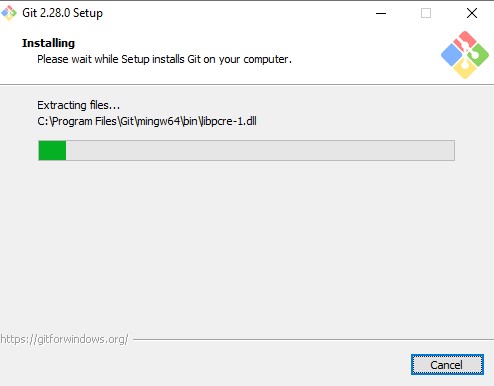
Di bagian Installing tunggu sampai proses install nya selesai

Di bagian Completing the Git Setup Wizard centang kedua menu yang bernama Launch Git Bash (untuk langsung membuka git) dan View Relate Notes (Untuk membuka situs dan intruksi cara menggunakan git) kemudian klik next.
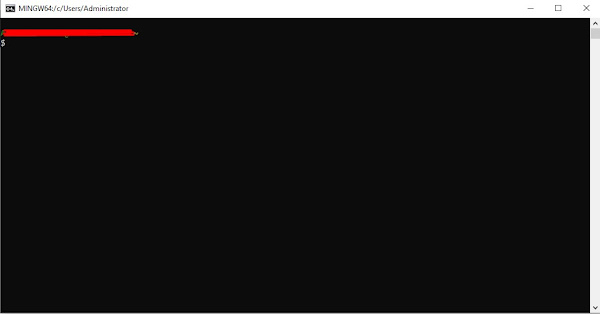
Nah disini kita sudah berhasil install git dan menjalankan git di windows, tutorialnya mudah bukan? sekian dan terimakasih semoga artikel ini bermanfaat.

Untuk tambahan dan intruksi serta informasi git kalian nantinya akan mendapatkan file relases notes dan otomatis akan terbuka di browser kamu.